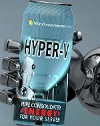 Hyper-V, est LA solution made by MICROSOFT pour virtualiser vos serveurs rapidement, en toute confiance et gratuitement. Pour les plus « paranos » d’entre nous, vous pouvez choisir d’installer Hyper-V sur un serveur CORE afin de réduire la surface d’attaque. Voici un billet qui vous apprendra comment installer le rôle Hyper-V sur un serveur CORE 2008.
Hyper-V, est LA solution made by MICROSOFT pour virtualiser vos serveurs rapidement, en toute confiance et gratuitement. Pour les plus « paranos » d’entre nous, vous pouvez choisir d’installer Hyper-V sur un serveur CORE afin de réduire la surface d’attaque. Voici un billet qui vous apprendra comment installer le rôle Hyper-V sur un serveur CORE 2008.
- Il convient de lister les mises à jour afin de s’assurer que Hyper-V est installé.
wmic qfe list
- Si vous ne trouvez pas la mise à jour KB950050, télécharger celle-ci.
wusa.exe Windows6.0-KB950050-x64.msu /quiet
- Installez ensuite Hyper-V.
start /w ocsetup Microsoft-Hyper-V
- Il faut maintenant redémarrer le serveur.
shutdown /r /t 0
- Afin d’administrer Hyper-V à distance, il faut ajouter l’utilisateur désiré.
net localgroup administrators /add <le domaine>\<utilisateur>
- Il faut maintenant créer une règle au niveau du firewall.
netsh advfirewall firewall set rule group=“Windows Management Instrumentation (WMI)” new enable=yes
- Ne pas oublier de modifier DCOM pour l’utilisateur !
net localgroup “Distributed COM Users” /add <le domaine>\<utilisateur>
- Sur l’ordinateur d’administration distant, lancez la MMC azman.msc.
Puis dans l’assignements des rôles (pan de gauche), cliquez gauche sur l’administrateur puis ajouter votre utilisateur.
- Dans la console de management SERVEUR (de votre serveur CORE) depuis votre poste d’administration, allez dans les Contrôles WMI, puis clic-gauche => propriétés. Dans l’onglet ROOT\CIMV2, ajouter l’utilisateur avec le droit appel à distance autorisé, faites de même pour ROOT\CIMV2\Virtualisation. (Sécurité appliquée à l’espace de nommage et sous-espaces). Redémarrer le serveur.
Voici où télécharger les Remote Manager => http://www.microsoft.com/downloads/en/results.aspx?pocId=&freetext=hyper-v%20remote&DisplayLang=fr.


C’est terrible ce site, toujour aussi intereessant! Je vous remercie.
Merci pour votre soutien !
Au plaisir 😉